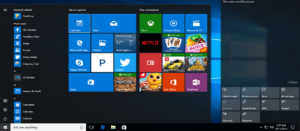L'errore richiesto per ripristinare il disco nel file drive formattare prima di usarlo è un errore comune che si verifica quando unità esterne essere connesso. In questo articolo, esamineremo 6 metodi per risolvere questo problema, quindi continua a leggere se vuoi recuperare i tuoi dati in modo rapido e semplice.
Cosa significa che devi formattare il disco rigido?
Questo è un problema comune per gli utenti Windows. Quando si verifica un problema di questo tipo, è possibile che il disco venga visualizzato come RAW in Gestione disco, il che impedisce l'accesso ai file sull'unità. Per risolvere questo problema puoi provare diverse soluzioni che vedremo nei prossimi paragrafi.
Perché è necessario formattare il disco rigido prima di poterlo utilizzare, si verifica un errore?
Di solito si scollega la scheda SD, l'USB, il disco rigido esterno o un altro dispositivo rimovibile direttamente, senza l'opzione "Rimuovi in sicurezza”, la tabella delle partizioni del dispositivo verrà danneggiata e diventerà RAW, che è illeggibile da Windows. E poi potresti ricevere un messaggio di errore: È necessario formattare il disco rigido prima di poterlo utilizzare. Vuoi formattarli? quando si tenta di accedere all'unità USB esterna o alla scheda di memoria.
Tuttavia, questo non è l'unico motivo che può portare a un errore di formattazione del disco rigido. Ci sono altri motivi tra cui:
- Il dispositivo di archiviazione soffre di un'improvvisa interruzione di corrente
- Il dispositivo di archiviazione è stato infettato da un virus
- Il file system del disco non è compatibile con Windows
- Sono presenti settori danneggiati sull'unità flash USB, sulla scheda SD, sulla scheda di memoria o sul disco rigido esterno
Come correggere l'errore "È necessario formattare il disco rigido nell'unità"
Se vedi questo messaggio di errore, non puoi accedere ai dati e devi formattare il disco prima di aprirlo. Cosa puoi fare se hai dati o file importanti salvati sul disco rigido? Prima della formattazione, esiste una soluzione per il recupero dei dati? Continua a leggere questo articolo e troverai il metodo.
Metodo 1: scansiona l'unità con lo strumento antivirus
È possibile che l'errore Il disco deve essere formattato nell'unità prima di poter essere utilizzato causato da un'infezione virale. Cogli l'occasione per affrontarlo eseguendo un software antivirus sul tuo computer.
Se i metodi di cui sopra non funzionano, non preoccuparti. Ci sono altri suggerimenti che puoi continuare a provare a risolvere il problema senza perdere nulla sul tuo dispositivo di archiviazione esterno.
Metodo 2. Aggiorna/reinstalla i driver di dispositivo
Aggiornando o reinstallando il driver del dispositivo, è possibile stabilire la connessione tra il disco rigido e il software di sistema.
- Fare clic con il pulsante destro del mouse su Start e selezionare Gestore dispositivi.
- Espandi le unità e fai clic con il pulsante destro del mouse sul disco necessario per correggere l'errore.
- Scegli il Opzione Disinstallare il dispositivo e riavviare il sistema.
- È inoltre possibile selezionare l'opzione per aggiornare il driver per correggere l'errore.
È inoltre possibile scaricare un driver del disco rigido aggiornato dal sito di supporto del produttore dell'unità e installarlo manualmente.
Metodo 3. Cambia lettera di unità
La modifica della lettera di unità potrebbe essere un altro modo per risolvere il problema.
- Innanzitutto, apri Gestione disco come amministratore dalla casella Esegui. Fare clic con il tasto destro sul volume che è necessario modificare.
- Tocca l'opzione Cambia lettere e percorsi di unità. clicca su Cambiare e seleziona la nuova lettera di unità.
Metodo 4. Utilizzo del comando CHKDSK
È possibile utilizzare l'utilità integrata di Windows CHKDSK per correggere questo errore senza formattazione iniziale. Ma evita l'errore di quello CHKDSK il volume non per l'accesso diretto può.
- entra im menu di avvio cmd e corri "CMD“come amministratore.
- Nella finestra pop-up, digitare "chkdsk g: /f /r /x' e premi Invio. ("g" è la lettera dell'unità della partizione problematica).
Se CHKDEK può eseguire normalmente questo processo e correggere gli errori, puoi accedere normalmente al tuo disco rigido dopo il riavvio del computer.
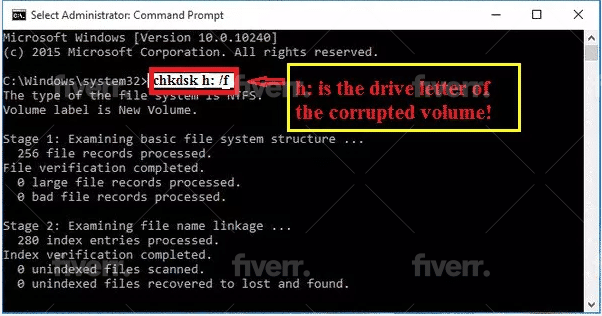
Metodo 5: recuperare i dati e formattare il disco
Se hai provato tutti i metodi di cui sopra e non sei stato in grado di risolvere il problema, non farti prendere dal panico. C'è un ultimo metodo che ha una percentuale di successo del 100%. sto parlando di Tenorshare 4DDiG. È uno strumento di recupero dati molto potente e facile da usare che può aiutarti a recuperare i tuoi dati in pochi semplici passaggi.
Tenorshare 4DDiG è la soluzione migliore per vari scenari di perdita come cancellazione, formattazione, danneggiamento e RAW. Ti consente di recuperare i dati da Windows/Mac/unità flash USB/scheda SD in pochissimo tempo.
Quindi vediamo come Recupero dati 4DDiG funziona, in questo caso su un PC Windows.
- Per prima cosa devi scaricare e avviare il software dal sito Web ufficiale. L'interfaccia è molto intuitiva poiché tutto ciò che dobbiamo fare è scegliere la posizione da cui recuperare i file eliminati. Più specificamente, possiamo scegliere una posizione specifica (desktop, cestino, cartella) o da un disco rigido o optare per un ripristino avanzato.
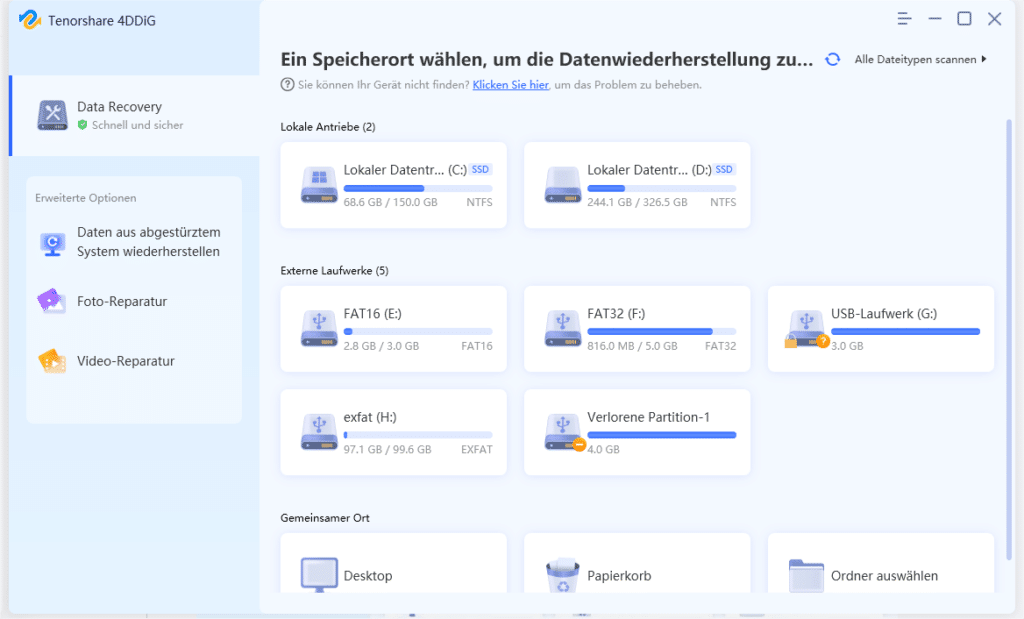
- Successivamente, scegliamo una posizione e fare clic sul pulsante Avviaper avviare la scansione della memoria. La durata della scansione dipende dalla dimensione dei file che si desidera recuperare.
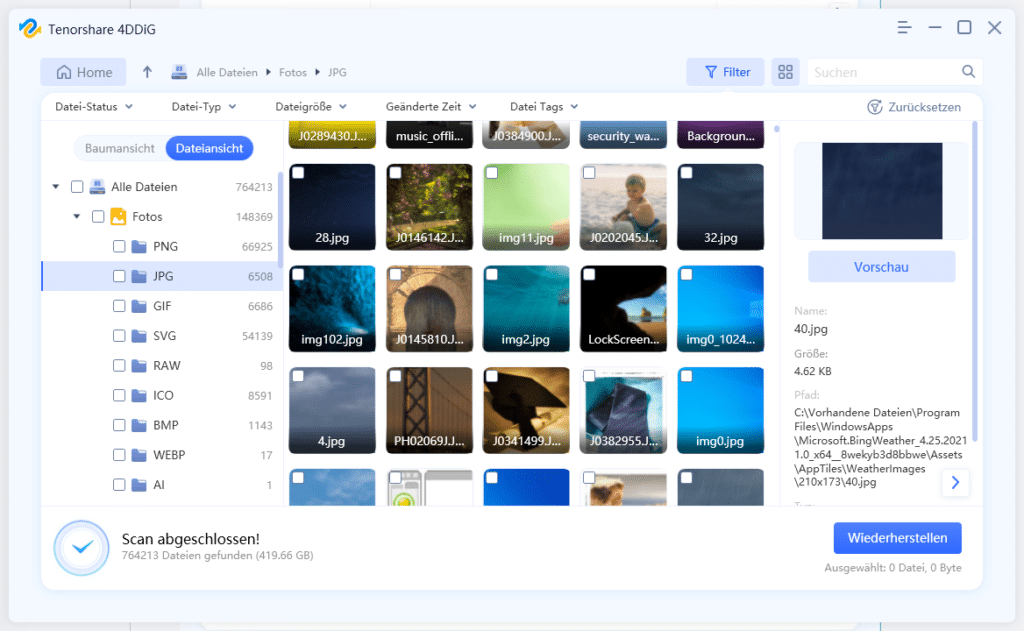
- Alla fine di scansioni lo faremo con uno schermo di fronte, che mostra le directory e le sottodirectory in cui sono stati ripristinati i file. Puoi anche visualizzare in anteprima i file recuperabili.
- Dopo aver selezionato i file desiderati e fatto clic sul file Pulsante Ripristina cliccato, Tenorshare 4DDiG inizierà a recuperare i tuoi dati.
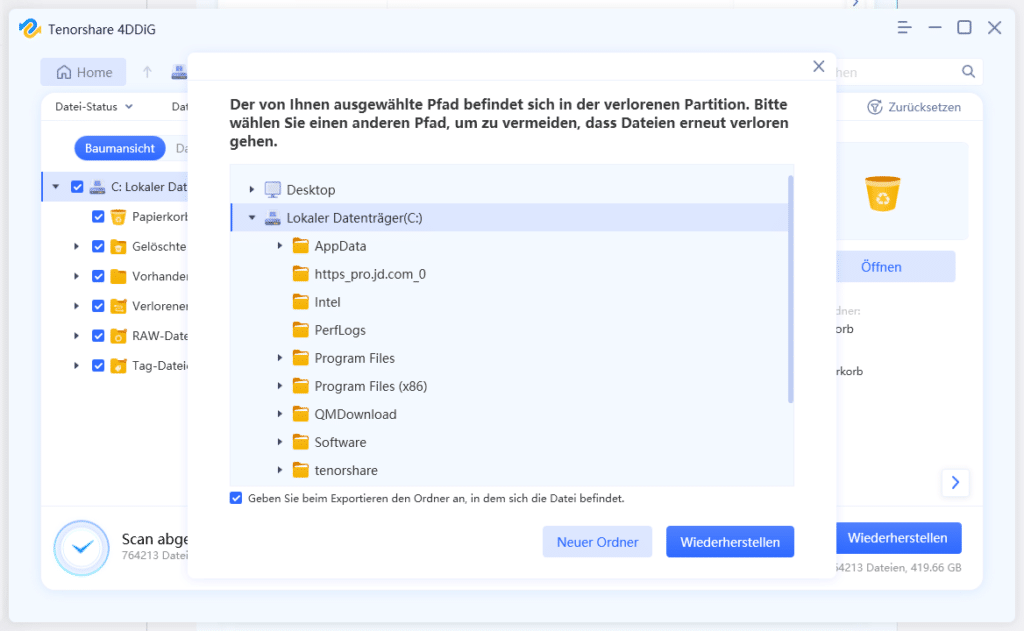
Tutto è possibile in tre semplici passaggi come ti abbiamo mostrato sopra: seleziona la posizione da cui vuoi recuperare i file, attendi che la scansione finisca e infine seleziona i file che vuoi recuperare.
Conclusione
Oltre all'errore di cui ci occupiamo in questo articolo, ci sono altri problemi di formattazione che possono verificarsi sul dispositivo di archiviazione esterno. In queste situazioni è sempre una buona idea utilizzare il miglior software di recupero dati che puoi trovare, vale a dire Tenorshare 4DDiG, invece di cercare di affrontarli da soli.
FAQ
Come formattare un disco rigido
Collegare il disco rigido al PC e fare clic sull'unità esterna. Scegli l'opzione Formato e scegli l'opzione Formattazione veloce. Quindi fare clic su Avvia per avviarlo.
Hai bisogno di formattare l'USB prima dell'uso?
Se il disco è danneggiato, potrebbe essere necessario formattarlo prima di poterlo utilizzare. Prima di procedere con la formattazione, ti consigliamo di utilizzare Tenorshare 4DDiG per recuperare i tuoi dati.
Come aprire un disco rigido senza formattazione?Puoi usare il comando CHKDSK. Aprire "CMD' e usa il comando 'CHKDSK" per aprire il disco rigido.